Ошибка ERR_CONNECTION_RESET в браузере
Код ошибки 101 net ERR_CONNECTION_RESET сброса соединения в браузере Chrome, Edge или Яндекс, возникает при посещении каких-либо сайтов. Помимо этого, в Windows 11/10 имеются прогрессивные веб-приложения, которые тоже выдают данную ошибку, так как это те же онлайн сервисы, что и в браузере, просто они конвертированы с веб-версии, в приложения.
Ошибка ERR_CONNECTION_RESET сброса соединения в Chrome появляется из-за того, что соединение не может быть установлено правильно и происходит сброс. Виновником данной ошибки может быть брандмауэр, VPN, прокси или куки закешировались неправильно.

Как исправить ошибку ERR CONNECTION RESET
- Выключите компьютер, ноутбук и сам роутер (модем). Проверьте, плотно ли подсоединены провода к роутеру и компьютеру. Включите всё обратно, и посмотрите, решена ли проблема с кодом 101.
- Удалите сторонний антивирус на время, если он установлен, так как он может блокировать сетевые соединения. Отключение на время может не помочь, так как встроенный брандмауэр и фаервол могут работать при отключенном антивирусе.
- Если вы используете программу VPN или расширение в браузере VPN, то удалите его на время и проверьте, устранена ли проблема.
1. Удалить прокси
Нажмите Win+R и введите inetcpl.cpl, чтобы открыть быстро свойства интернета. Перейдите во вкладку "Подключения" и удостоверьтесь, что стоит "Автоматическое определение параметров". Перезагрузите ПК, если будете изменять.
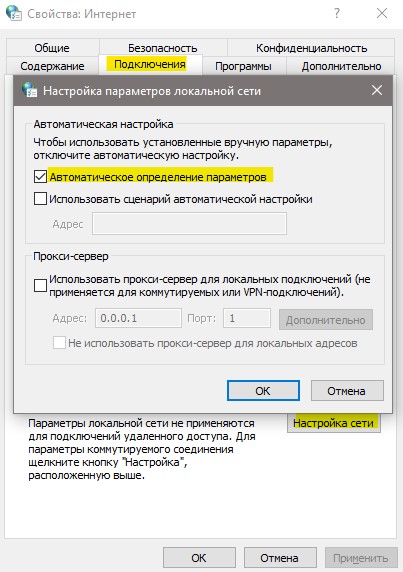
2. Очистка DNS и сброс TCP/IP
Запустите командную строку от имени администратора и введите ниже команды по порядку, после чего перезагрузите ПК:
ipconfig /flushdnsipconfig /releaseipconfig /renewnetsh winsock reset catalognetsh int ip resetnetsh int ip reset resettcpip.txtnetsh int ipv4 resetreset ipconfig /flushdns
3. Увеличить MTU
Увеличение максимального блока передачи в интернете может исправить ошибку ERR CONNECTION RESET в браузере. Для этого:
1. Откройте "Параметры" > "Сеть и Интернет" и запомните имя сетевого адаптера, через которое осуществляется подключение к интернету. Это может быть Ethernet, Ethernet 2 или WiFi.
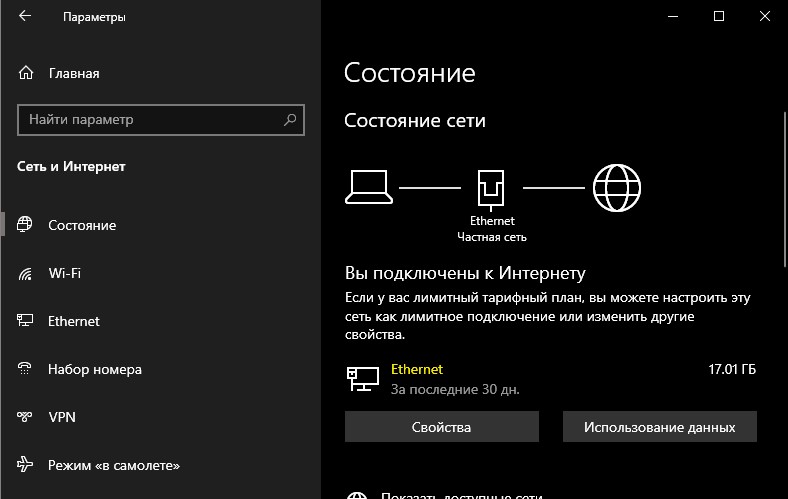
2. Далее запустите командную строку от имени администратора и введите:
netsh interface IPv4 set subinterface “Ethernet 4” mtu=1584 store=persitent

4. Отключить AppEx Networks Accelerator
Если у вас ПК или ноутбук с комплектующими AMD, то может быть функция AppEx Networks Accelerator, которая ощутимо замедляет сетевые соединения, что может вызвать его сброс при подключению к серверу. Чтобы отключить данную стороннюю службу:
- Нажмите Win+R и введите ncpa.cpl
- Нажмите правой кнопкой мыши по сетевому адаптеру и выберите "свойства"
- И уберите галочку в AppEx Networks Accelerator
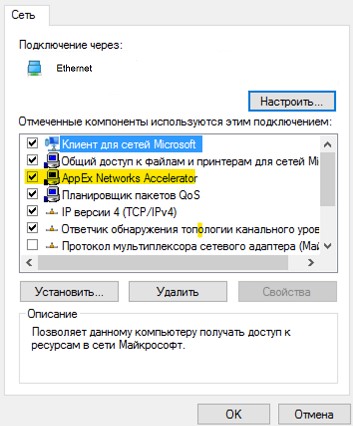
5. Изменить DNS
- Нажмите Win+R и введите ncpa.cpl
- Нажмите правой кнопкой мыши по сетевому адаптеру и выберите "свойства"
- Выделите протокол IP версии (TCP/IPv4) и ниже нажмите на кнопку "Свойства"
- В новом окне установите "Использовать следующие адреса DNS-серверов"
- Напишите в предпочитаемый: 1.1.1.1, альтернативный: 1.0.0.1
- Перезагрузите ПК

6. Очитка cookie браузера
Откройте браузер и нажмите Ctrl+H и нажмите "Очистить историю". Выберите за "Все время" и установите везде галочки, после чего нажмите "Удалить данные". Проделать два раза для двух вкладок "Основные настройки" и "Дополнительные".


 myWEBpc
myWEBpc